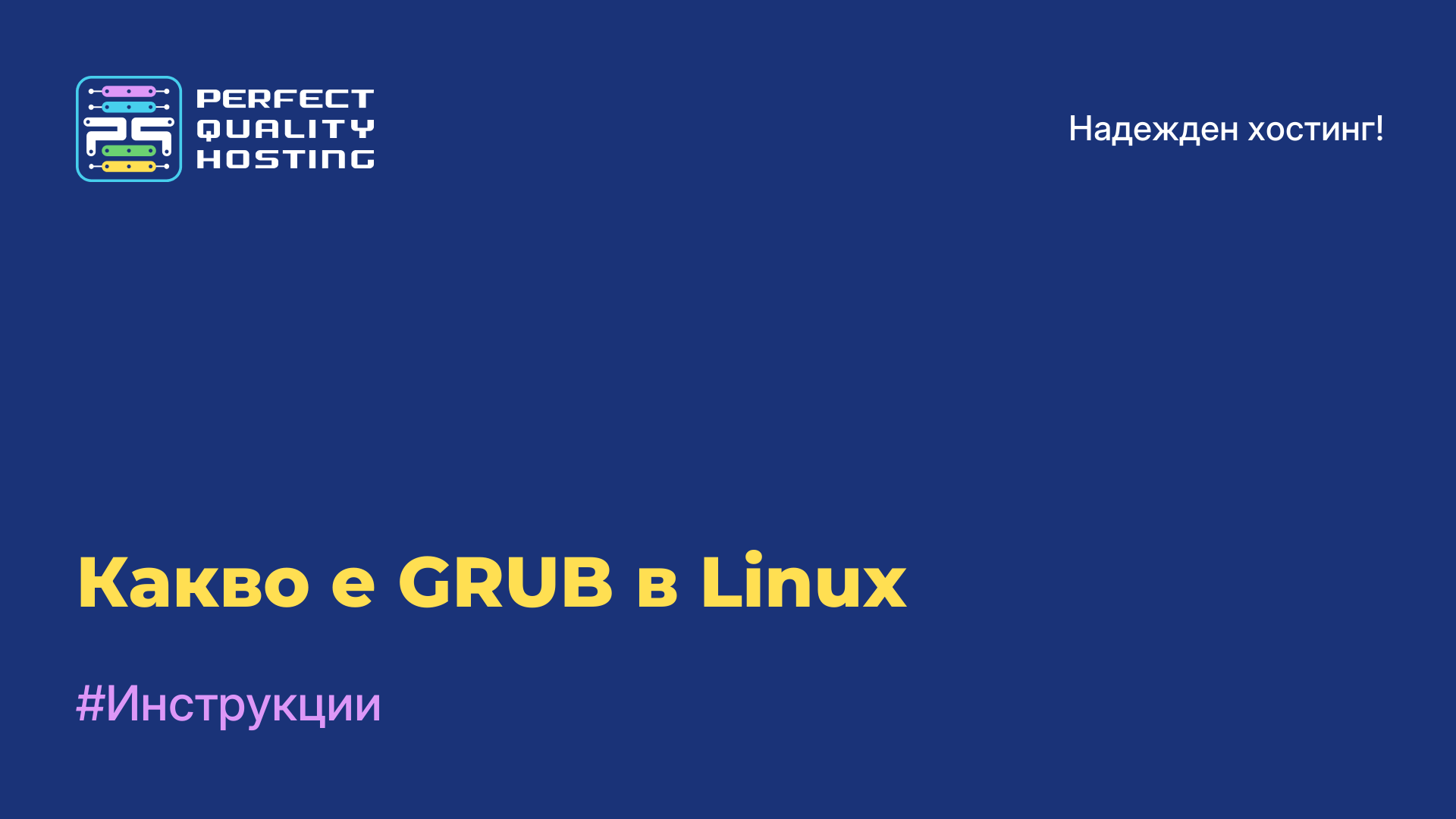-
Великобритания+44 (20) 4577-20-00
-
САЩ+1 (929) 431-18-18
-
Израел+972 (55) 507-70-81
-
Бразилия+55 (61) 3772-18-88
-
Канада+1 (416) 850-13-33
-
Чехия+420 (736) 353-668
-
Естония+372 (53) 683-380
-
Гърция+30 (800) 000-02-04
-
Ирландия+353 (1) 699-43-88
-
Исландия+354 (53) 952-99
-
Литва+370 (700) 660-08
-
Холандия+31 (970) 1027-77-87
-
Португалия+351 (800) 180-09-04
-
Румъния+40 (376) 300-641
-
Швеция+46 (79) 008-11-99
-
Словакия+421 (2) 333-004-23
-
Швейцария+41 (22) 508-77-76
-
Молдова+373 (699) 33-1-22
 Български
Български
Възстановяване на Grub след инсталиране на Windows 10
- Главна
- База знания
- Възстановяване на Grub след инсталиране на Windows 10
Това е програма за зареждане на операционната система, която се използва в много дистрибуции на Linux. Той е един от най-популярните зареждащи програми за Linux и осигурява поддръжка за много операционни системи.
Какво представлява Grub?
GRUB (Grand Unified Bootloader) е програма за зареждане на операционната система, която се използва в много дистрибуции на Linux и други UNIX-базирани операционни системи. GRUB е проектиран да зарежда операционни системи при стартиране на компютъра. Той ви позволява да изберете операционна система или ядро на Linux за зареждане и предоставя възможност за извършване на промени в параметрите на зареждане.
Той също така ви позволява да работите с различни файлови системи и да зареждате операционни системи от различни дялове на твърдия диск. Има гъвкава конфигурация, която позволява на потребителите да персонализират параметрите на зареждане, да добавят нови ядра или операционни системи и да извършват други действия при зареждане на компютъра. GRUB обикновено се инсталира в началото на твърдия диск и е първият етап на зареждане след BIOS. Той показва меню за избор на операционна система и позволява на потребителя да избере подходящата за зареждане.
Кога ми е необходимо възстановяване?
Възстановяването на Grub е необходимо в следните случаи:
- Инсталиране на нова операционна система: когато инсталирате нова операционна система (например Windows), тя може да презапише или промени зареждащия модул Grub, в резултат на което да не можете да стартирате други операционни системи на компютъра си. Възстановяването на grub ще ви помогне да възстановите способността си да избирате и зареждате други операционни системи.
- Актуализиране или деинсталиране на grub: в някои случаи актуализирането или деинсталирането на grub може да доведе до проблеми, поради които компютърът ви да не може да се зареди. Възстановяването на grub ще помогне за отстраняването на тези проблеми и ще възстанови нормалното стартиране на системата ви.
- Промяна на дяловете на твърдия диск: ако сте променили дяловете на твърдия си диск (например създаване на нов дял или промяна на размера на съществуващ дял), без да използвате подходящите инструменти, това също може да доведе до загуба на зареждащата програма grub. Възстановяването на grub ще възстанови възможността за зареждане на операционни системи на вашия компютър.
Възстановяването на grub ще възстанови нормалната функционалност на зареждащото устройство и ще възстанови избора и зареждането на операционни системи на вашия компютър. Трябва да се отбележи, че инструкциите за възстановяване на grub могат да се различават в зависимост от операционната система, която използвате, и конфигурацията на компютъра ви.
Как се възстановява grub?
Инструкции за възстановяване на grub:
- Стартирайте с LiveCD или Live USB памет. Трябва да имате същата версия на Linux, инсталирана на вашия компютър.
- Отворете терминал и изпълнете следната команда, за да намерите дяла, съдържащ вашата Linux инсталация:
sudo fdisk -l - Потърсете дял, обозначен като "Linux" или "Linux LVM".
- Монтирайте дяла с Linux на вашата система. Предполагаме, че той се намира на дял
/dev/sda1. Изпълнете следната команда, за да монтирате дяла:sudo mount /dev/sda1 /mnt - Инсталирайте няколко необходими пакета. Изпълнете следната команда:
sudo apt-get install grub2-common grub-pc - Възстановете grub. Изпълнете следната команда:
sudo grub-install --root-directory=/mnt /dev/sda - Изпълнете актуализация на
grub. Изпълнете следната команда:sudo update-grub - Монтирайте дяла с Linux. Изпълнете следната команда:
sudo umount /mnt - Рестартирайте и проверете дали
grubе възстановен.
Това са основните инструкции. В зависимост от конкретната ситуация може да са ви необходими допълнителни стъпки или команди. Ако срещнете някакви проблеми или грешки, препоръчително е да се обърнете към официалната документация на вашата дистрибуция на Linux или да потърсите повече информация онлайн.
Възстановяване от Windows 10
Ако използвате UEFI и искате да възстановите grub след инсталирането на Windows 10, има по-лесно решение.
Ето инструкциите стъпка по стъпка:
Стартирайте Windows 10 и отворете команден ред с администраторски права. За да направите това, натиснете Win + X и изберете "Command Prompt (administrator)" (Командна прозоница (администратор)).
В командния ред изпълнете следната команда, за да деактивирате бързото стартиране в Windows 10:
powercfg /h offСега изпълнете следната команда, за да видите списъка с дяловете на вашия компютър:
diskpartВ командния ред Diskpart изпълнете следната команда, за да разберете номера на дяла, в който е инсталирана вашата Linux система. Обърнете внимание на размера на дяла (в GB) и етикета на файловата система, за да намерите правилния дял. Запишете номера на дяла, той ще ви е необходим в следващата стъпка.
list volumeСега в командния ред изпълнете следната команда, за да възстановите зареждащия модул GRUB на избрания дял (partition_number):
bcdedit /set {bootmgr} path EFIubuntugrubx64.efi``` или ```bcdedit /set {bootmgr} path EFIpop_osGRUB.ext(зависи от вашата дистрибуция).
Рестартирайте компютъра си. Сега GRUB трябва да е възстановен и да можете да изберете вашата Linux система в менюто за зареждане.
Това е по-просто решение, което ви позволява да възстановите grub, като използвате Windows 10 и без да се налага да използвате LiveCD или други инструменти. Имайте предвид, че в някои случаи може да се наложи допълнителна конфигурация или по-сложни стъпки.
Защо не мога да преинсталирам GRUB?
Преинсталирането на GRUB след инсталиране на Windows 10 може да бъде причинено от промени в стартовия сектор на диска, които Windows прави по време на инсталирането си. Windows използва свой собствен зареждащ мениджър (Boot Manager), който може да замени GRUB и да стане основният зареждащ мениджър.
За да възстановите GRUB след инсталиране на Windows 10, може да се наложи да следвате следните стъпки:
- Стартирайте от Live CD или USB с Linux (например Ubuntu Live CD).
- Отворете терминал и изпълнете команди за инсталиране на GRUB на диска. Например, ако вашият Linux е на
/dev/sda, командата може да изглежда по следния начин:
sudo grub-install /dev/sda - След това актуализирайте конфигурацията на GRUB, като изпълните командата:
sudo update-grub - Рестартирайте компютъра си и проверете дали възстановяването на
GRUBе успешно.
Ако тези стъпки не са помогнали, възможно е процесът на възстановяване да изисква по-задълбочено разбиране на структурата на дяловете на вашия твърд диск. В този случай е препоръчително да се консултирате със специалист или с форумите за поддръжка на Linux за по-точни инструкции, като вземете предвид специфичните детайли на вашата система.
Apply the discount by inserting the promo code in the special field at checkout: